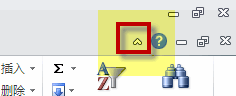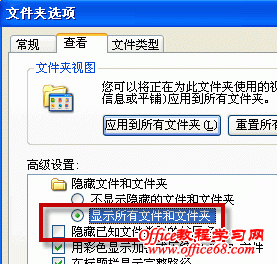|
文章介绍excel工具栏不见了的两种解决方法供参考。 使用中,excel工具栏不见了也是一个常见的小问题。 2003版的excel工具栏不见了,可以在在菜单任意空白处,单击右键,"自定义",从"工具栏"中重新设置常用工具即可。或者是通过“视图”-“工具栏”-“常用”或其他。 2010版的excel工具栏不见了,单击 “功能区最小化”按钮进行工具栏的隐藏和显示。
如果上面的常规方法解决不了excel工具栏不见了, XP系统下在C:\Documents and Settings\Administrator\Application Data\Microsoft\Excel,这个文件夹下面找到*.xlb的所有文件删除掉即可解决excel工具栏不见了的问题。 注意:默认情况下,Application Data文件夹和*.xlb后缀名文件都是处于隐藏状态,可以通过文件夹选项,选择“显示所有文件和文件夹”,以及取消“隐藏已知文件类型的扩展名”前面的勾。
通过上面的设置应该就能解决excel工具栏不见了的问题。 |